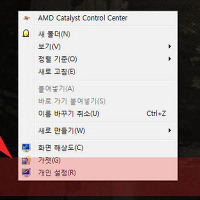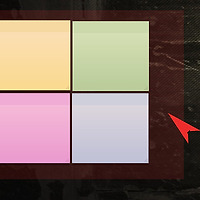키보드 안될때 윈도우7 가상 화상키보드 사용방법
안녕하세요. 오늘은 키보드가 안되거나 없을겨우 임시적으로 해결하는 방법에 대해서 알아보겠습니다.
윈도우에는 가상 화상키보드가 제공되는데 마우스를 이용해 키보드기능을 사용할수 있는 기능입니다.
다소 불편할수 있지만 키보드가 고장시 사용하면 유용합니다.
그럼 윈도우 가상키보드 사용방법에 대해서 설명하겠습니다.

1. 윈도우 화상키보드는 윈도우 시작메뉴를 누른뒤 하단에 "프로그램 및 파일검색"에서 화상키보드를 입력합니다.
그리고 상단 프로그램부분에 화상 키보드가 나오면 클릭합니다.

2. 윈도우8의 경우에는 시작메뉴가 없으므로 실행창을 연다음 osk를 입력해 바로 실행해줍니다.
참고로 실행창은 (윈도우+R)을 동시에눌러주면 됩니다.

3. 윈도우 화상 키보드가 실행된후의 모습입니다.
화면최상단에 나오며 윈도우7이전에도 포함되어 있으며 다소디자인이 다를수 있습니다.
사용방법은 키보드가 없을때 사용하게 되므로 마우스를 이용해 클릭해주면 키보드사용처럼 똑같이 입력이 됩니다.
마우스로 사용하기때문에 다소 불편할수 있습니다.

4. 우측에 옵션버튼을 누르면 키보드의 소리여부를 지정할수 있습니다.
소리를 지정하면 버튼을 누를때마다 키보드음이 나오게 됩니다.
이상으로 키보드 안될때 윈도우7 가상 화상키보드 사용방법을 마치겠습니다.
- 컴퓨터 윈도우 7,xp 버전 확인방법(쉬움)
- 윈7 키보드 반응속도 올리기 및 레지스트리 설정 방법
- 컴퓨터 윈도우7 사용자 계정 이름 변경 및 계정유형 바꾸기
- 윈도우7 파일 확장자 보이기 및 숨기기,바꾸기 변경 방법 (폴더옵션)
- 윈도우7 인터넷 속도 제한 헤제 및 푸는법 빠르게 하기
- 윈도우7 빌드넘버 번호 확인하는 방법
- 갤럭시 S노트 어플 표지 배경 흰색으로 변경하는 방법
- 안드로이드, iOS 제품 비교/아이폰5,갤럭시S3 운영체제 비교
- 엑셀(excel) 부분합 합계 정렬 기본 사용방법
- 인터넷으로 국세청 소득금액증명원 증명발급 신청방법
'컴퓨터팁 > 윈도우' 카테고리의 다른 글
| 윈도우7 블루스크린 해결 하는 방법 및 뜨는 이유 (0) | 2015.04.09 |
|---|---|
| 윈도우7 부팅관리자 메세지 안나오게 하는 방법 (0) | 2015.02.12 |
| 레지스트리 편집 방법 및 HKEY_CURRENT_USER 구성 살펴보기 (0) | 2015.02.11 |
| 윈도우7 스크린세이버 화면보호기 만들기 설정 방법 (0) | 2015.02.08 |
| 컴퓨터 인터넷 날짜 서버시간 동기화 설정 및 예메시간맞추기 (0) | 2015.01.29 |
| 윈도우 스티커메모 백업 저장하는 방법 (0) | 2015.01.26 |
| 윈도우7 시스템 파일 표시 및 보는방법 (0) | 2015.01.26 |
| 윈도우 관리자 권한 계정으로 실행 로그인 하는 방법 (0) | 2015.01.25 |
| 윈도우7 게임폴더 목록 아이콘 삭제하는 방법 (0) | 2015.01.23 |
| 윈도우 인터넷 추가로그온 정보가 필요합니다 해결방법 (0) | 2015.01.19 |